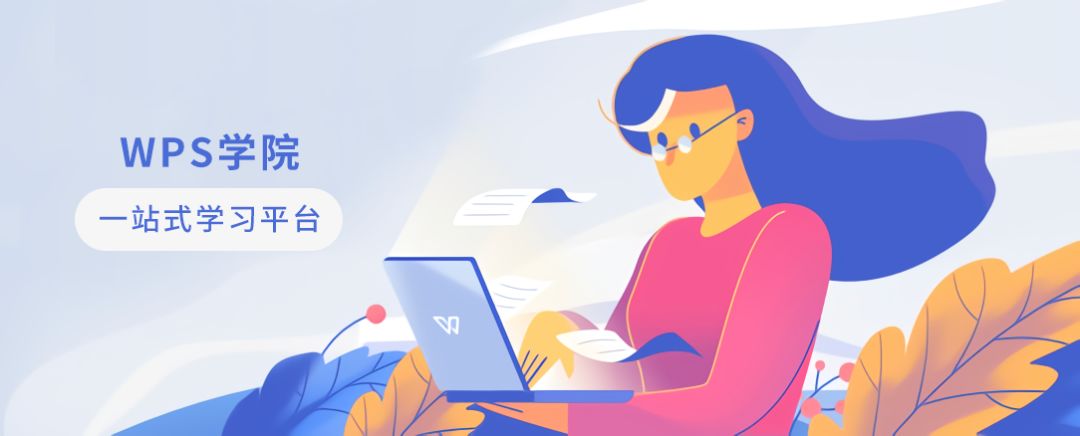让灵犀帮我创作
才思如泉涌
WPS学院上线:免费学习办公软件技巧,提升工作效率! 点击使用AI助手 了解更多
发布于 2025-01-09 liusiyang 6 编辑
AI 智能搜索
WPS学院是WPS官方出品的免费一站式学习平台,现已正式上线。
如果你想系统学习办公软件,或者在使用过程中遇到各种问题,在这里都能得到解决。
点击下方视频即可免费播放~
快来一起学习,一起进步吧
👇👇
01
(点击播放键即可播放)
你知道吗?对齐文字的小手,可不是用来“敲空格”的哦~
一直以来,很多同学会通过空格键来对齐文字的,不仅操作繁琐,而且常会出现对不齐的情况。
其实,文档中真正的对齐工具不是空格,而是「制表位」。
制表位在哪里呢?在 WPS 文字中,点击标尺,可以在页面左上角查看制表符,我们用鼠标点击选择制表符。
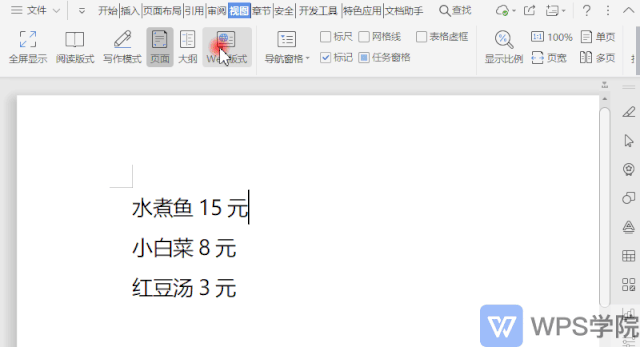
选择制表符之后,在标尺点一下就可以添加「制表位」了。
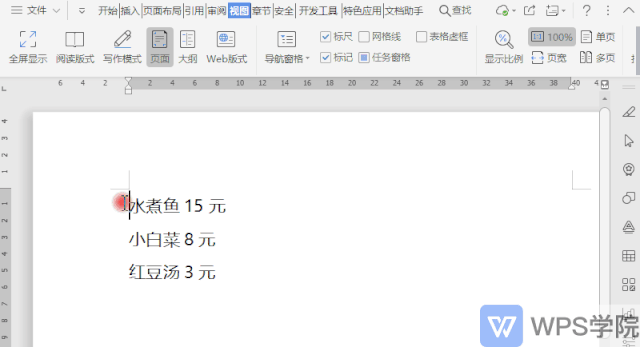
添加「制表位」之后,使用 Tab 键可跳到制表位对应的位置上,达到对齐文字的效果。
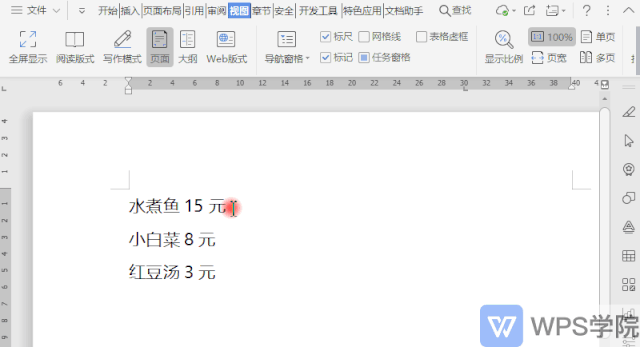
另外,添加「制表位」之后,我们也可以通过拖动的形式调整制位置,或者设置其前导符或对齐方式。更多精彩,点击上方视频立即学习哦~
02
提起表格中的下拉列表,很多小伙伴可能会在第一时间想到数据有效性。
但是,提倡高效办公的 WPS Office 觉得这个操作很麻烦。所以在 WPS 表格中,我们提供了「插入下拉列表」这一功能。
不需要繁复的操作,点击即可在表格中快速生成下拉列表哦~
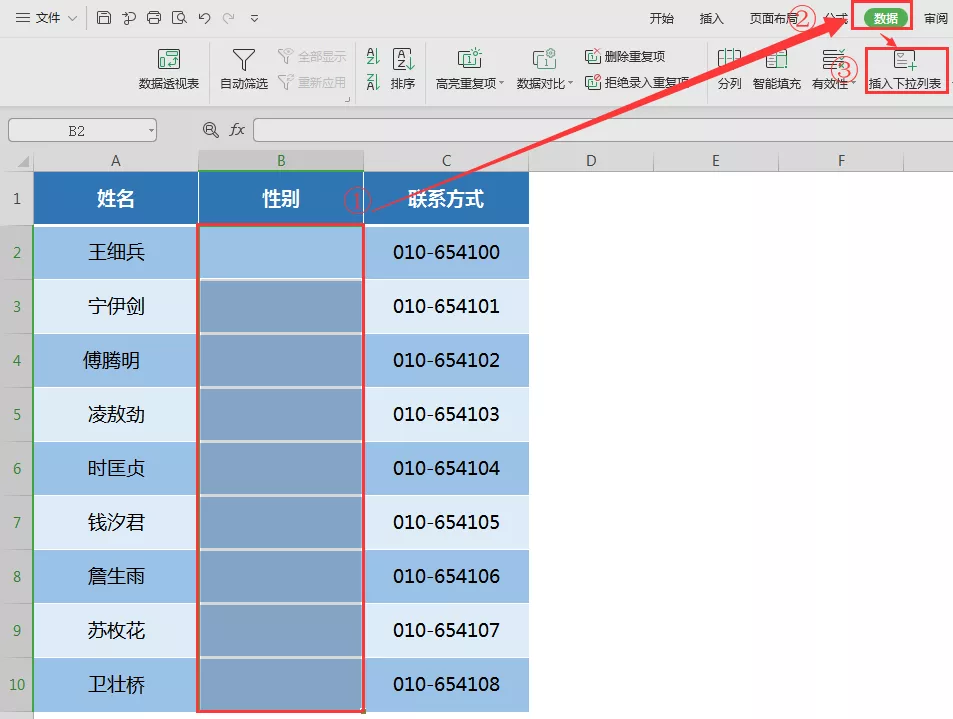
具体的操作方法,同学们可以点击上方视频学习,期待能和你们一起进步!
03
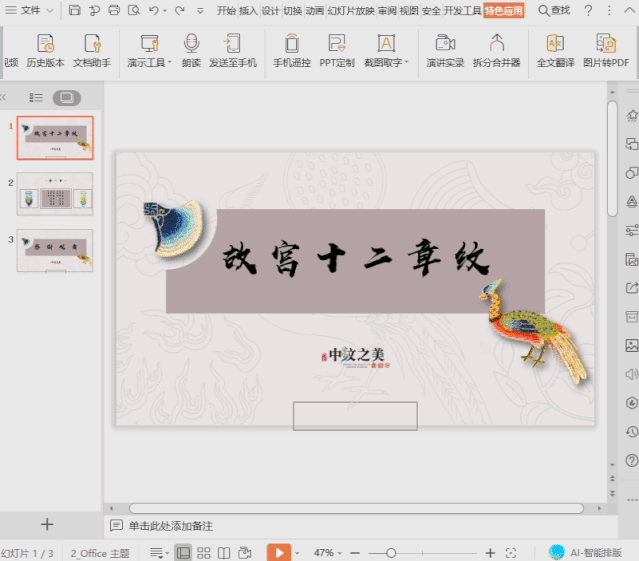
详细的功能介绍和教程,我们都放在了上方的视频中,欢迎大家点击学习哦~

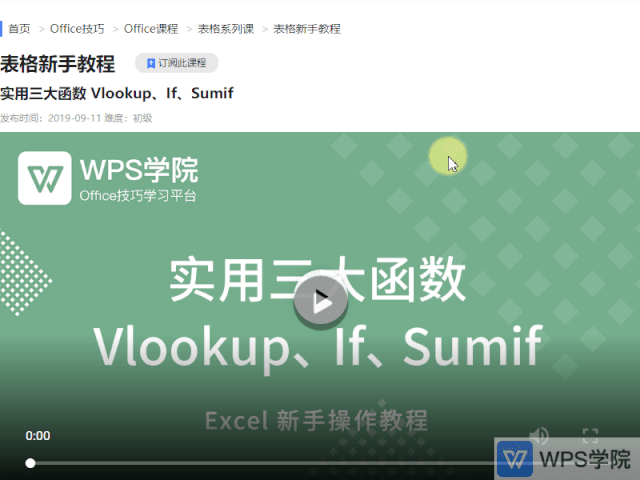
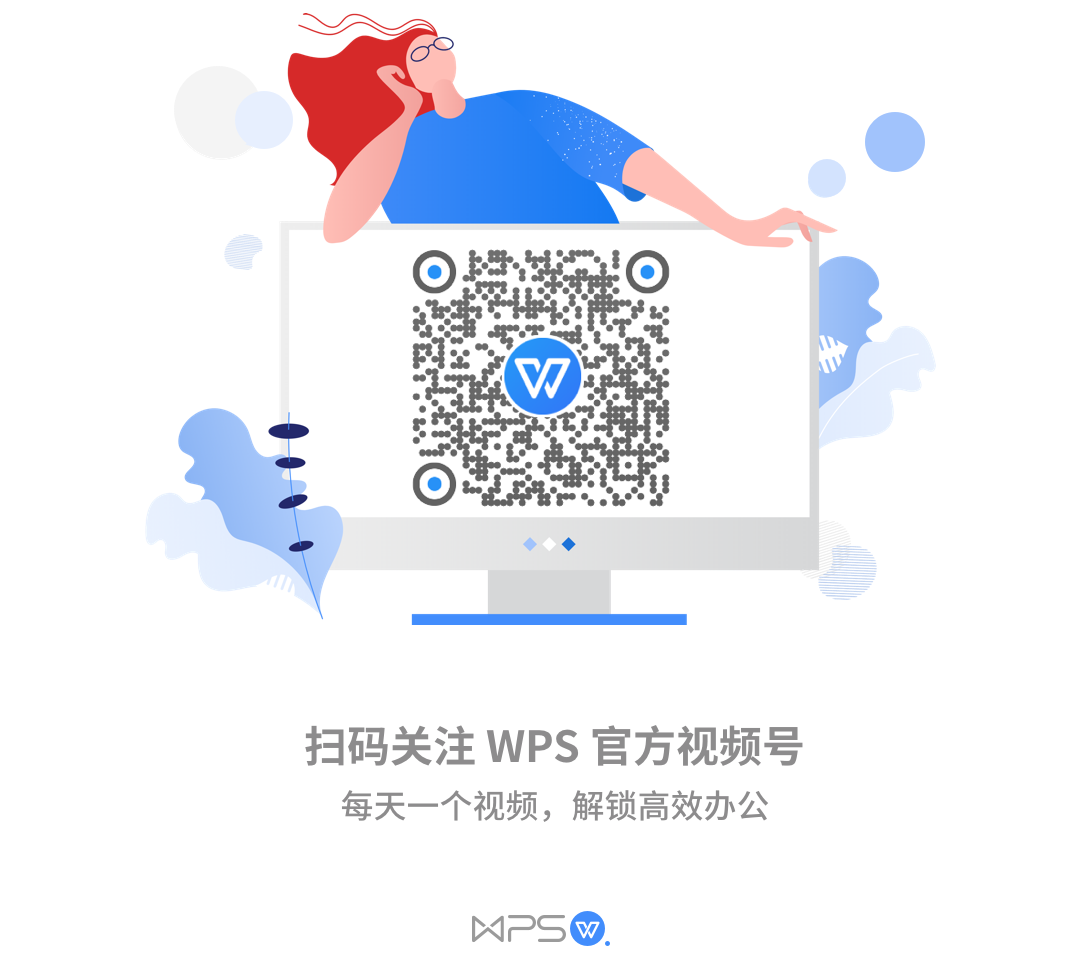
原文链接:https://bbs.wps.cn/topic/37823